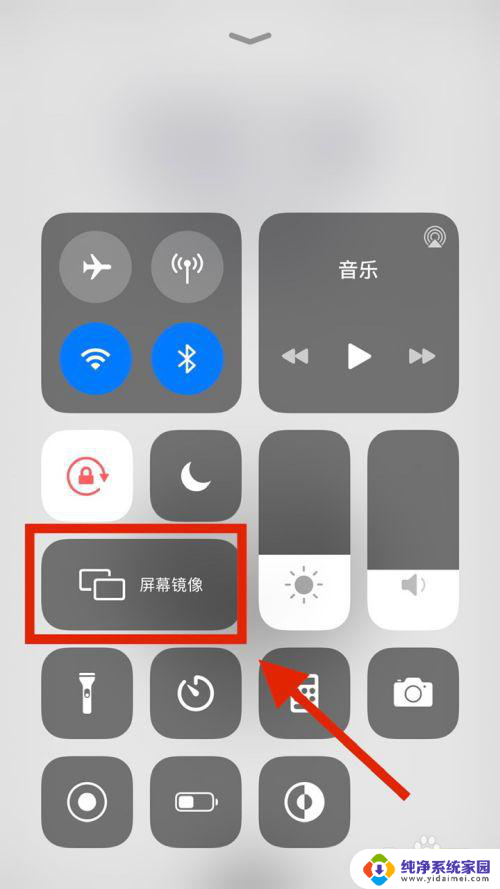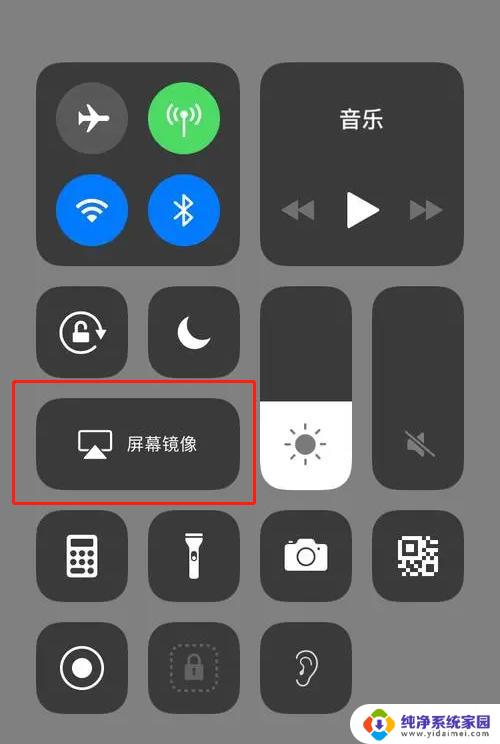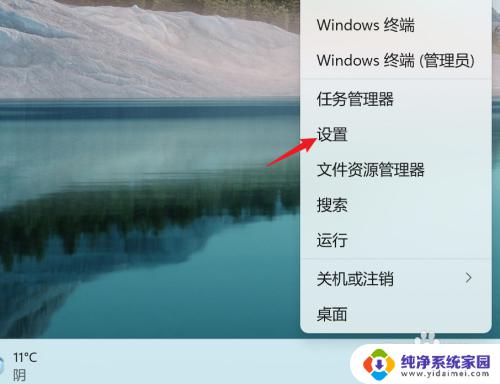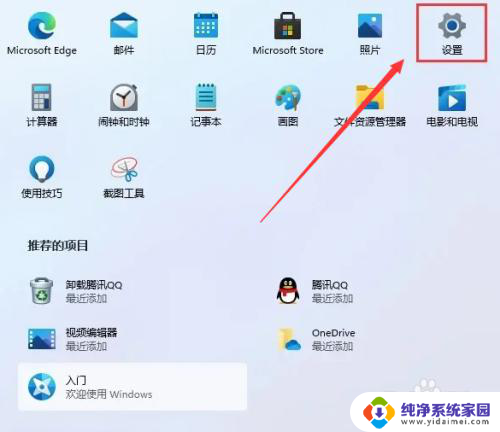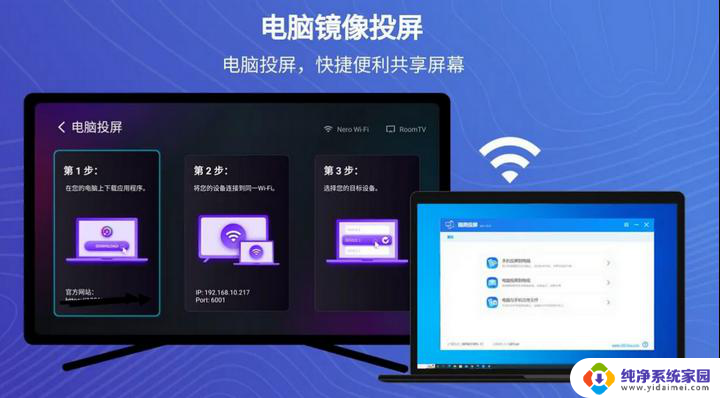华为手机投屏到电脑win11怎么设置 数码生活小妙招分享网站
更新时间:2024-05-04 13:45:35作者:jiang
在当今数字化生活中,手机与电脑之间的连接变得越来越密切,华为手机投屏到电脑Win11已经成为许多用户的常用操作,为了更好地实现这一功能,我们可以通过一些小妙招来进行设置。在数码生活小妙招分享网站上,不仅可以找到详细的操作步骤,还可以了解更多关于手机投屏到电脑的技巧和注意事项。让我们一起来探索如何利用这一功能,让手机与电脑之间的互联更加便捷和高效。
操作方法:
1.华为手机怎么投屏到win11电脑
在win11设置页面,点击进入。
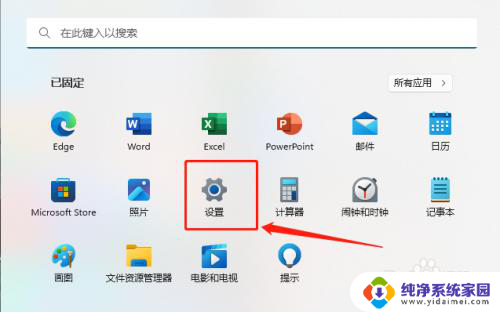
2.点击系统找到投影到此电脑。
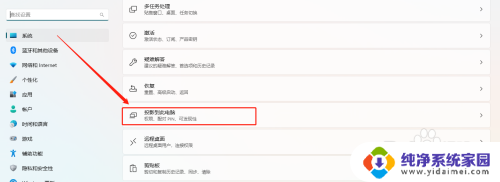
3.点击添加无线显示器。
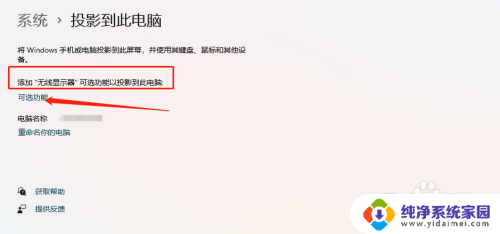
4.按照图中箭头操作。
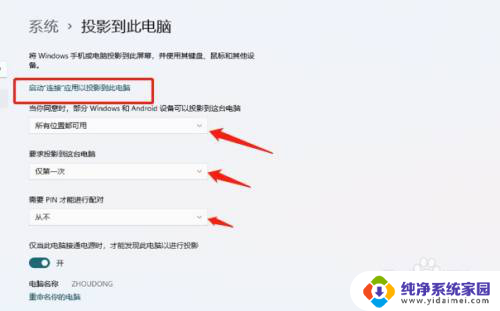
5.打开手机设置,找到更多连接。
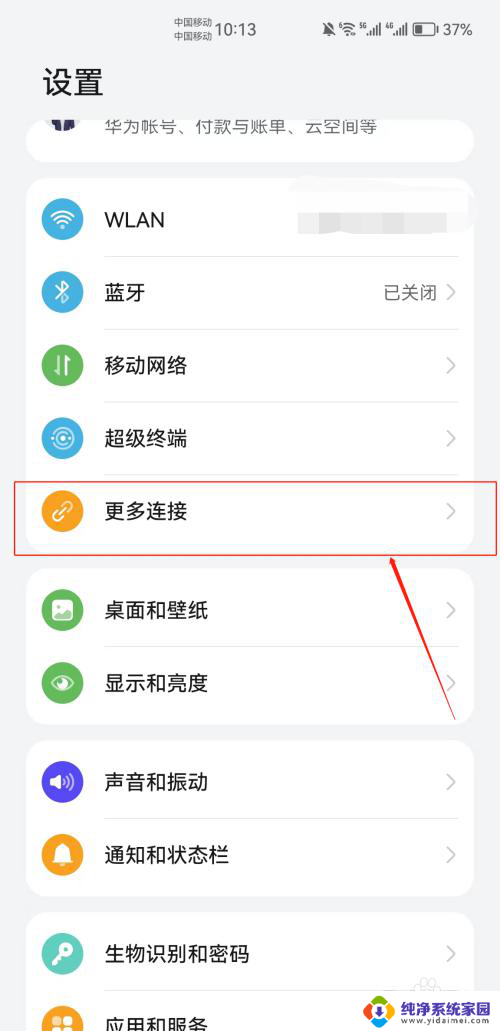
6.点击手机投屏。
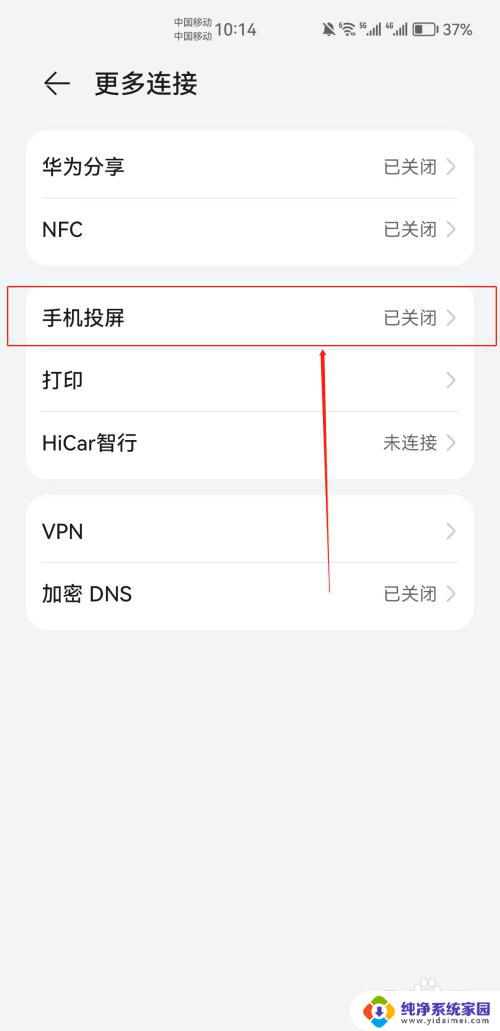
7.开启手机投屏。
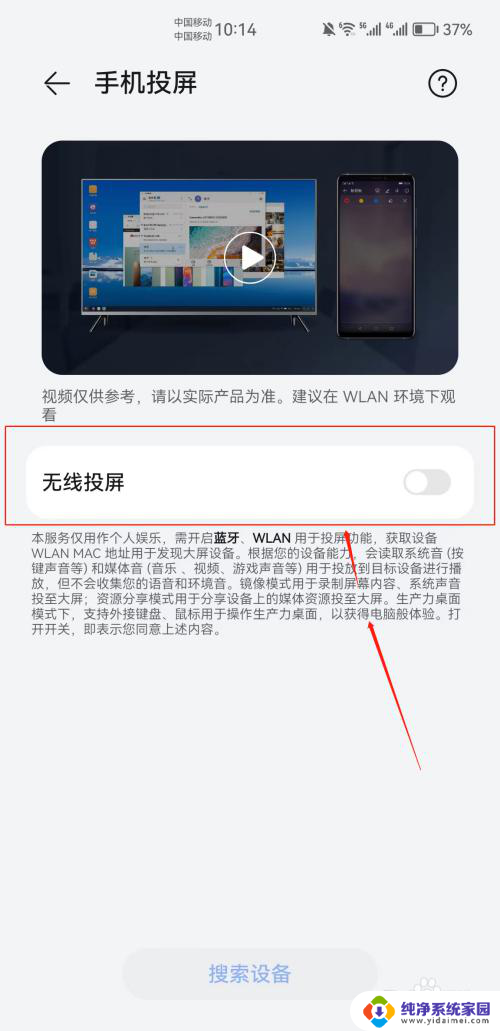
以上就是华为手机投屏到电脑win11的设置方法,如果遇到这种情况,你可以按照以上步骤解决,非常简单快速。